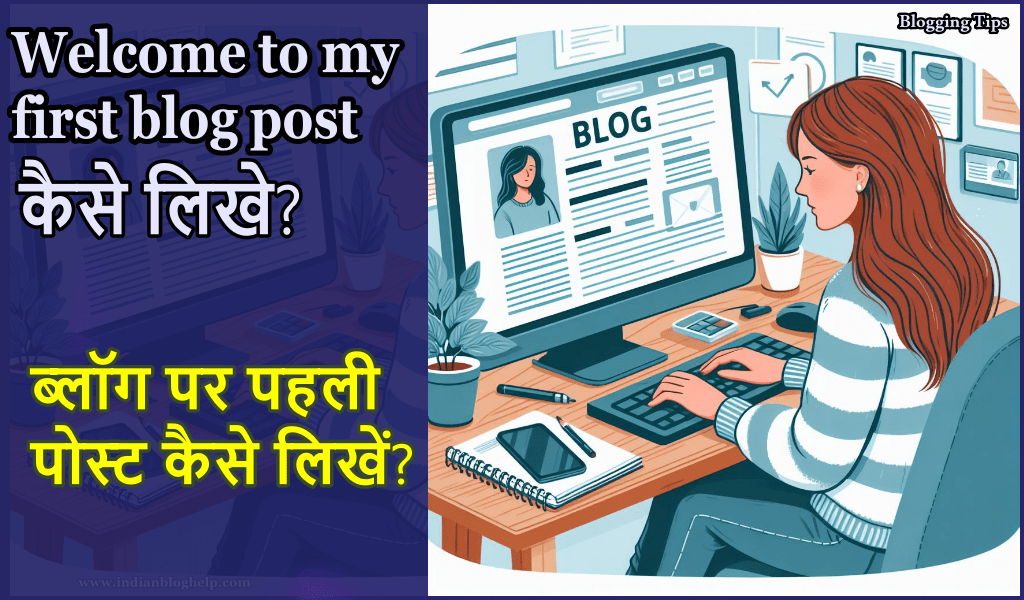एक ही ब्राउज़र में 4 जीमेल अकाउंट्स कैसे चलाएं? बिना लॉगआउट किए – यहाँ देखें! दोस्तों आपके पास भी एक से ज्यादा gmail account है जिसको आप क्रोम ब्राउजर में एक साथ use करना चाहते हैं और दूसरी जीमेल अकाउंट को लॉगआउट भी नहीं करना चाहते हैं तो मैं आपको इस पोस्ट में इसकी संपूर्ण जानकारी दूंगा, जिससे आप पूरी तरह समझ जाएंगे की क्रोम ब्राउजर में एक भी gmail account को Logout किए बिना एक साथ में तीन से चार अकाउंट कैसे चलाते हैं, या इससे अधिक भी आप एक साथ multiple gmail account use करना चाहते हैं chrome browser में तो इस पोस्ट में मैं इसकी पूरी जानकारी देने वाला हूं।
अकाउंट्स कैसे एक साथ इस्तेमाल करें – अगर आपने कभी सोचा है कि एक ही टूलबार के भीतर अलग-अलग अकाउंट्स का इस्तेमाल कैसे करें, तो यहाँ सीखें!”
दोस्तों आप सभी को पता है कभी-कभी हमारे पास अलग-अलग जीमेल अकाउंट होता है और उसको अलग-अलग उसे करना होता है लेकिन हम किसी जीमेल को लॉगआउट नहीं करना चाहते ताकि बार-बार हमें login ना करना पड़े। तो हम इस तरह से कैसे करें कि किसी भी जीमेल अकाउंट को लोग आउट भी ना करना पड़े और अपना काम भी हो जाए।
अगर आपका भी सवाल है कि क्या मैं एक ही समय में दो जीमेल खाते देख सकता हूं? तो मैं आपकोबताना चाहूंगा कि हां आप एक साथ मेंमल्टीपल जीमेल अकाउंट कोउपयोग कर सकते हैं और इसका इस पोस्ट में मैं पूरा आपको तरीका भी बताऊंगा कि कैसे एक साथ में दो जीमेल अकाउंट क्रोम ब्राउजर में उपयोग करना है।
एक साथ 4 gmail account use करने का मतलब क्या है?

एक साथ तीन या चार जीमेल अकाउंट को उपयोग करने का मतलब यह है कि आप एक ही समय पर ब्राउज़र में किसी जीमेल अकाउंट को लॉगआउट किए बिना उपयोग कर सकते हैं।
उदाहरण के लिए मान लो कि मेरे पास तीन जीमेल अकाउंट है और मुझे एक साथ तीनों जीमेल अकाउंट की जरूरत है, तो मुझे किसी भी जीमेल अकाउंट को लॉगआउट करके बंद नहीं करना है और दूसरा जीमेल अकाउंट को भी use करना है। ठीक उसी तरह तीसरे जीमेल अकाउंट को भी उपयोग उपयोग करना है,
क्योंकि आपको पता है कि किसी जीमेल अकाउंट में अगर log out कर लेते हैं तो फिर उसको use नहीं कर पाए क्योंकि दोबारा उसमें लॉगिन करना पड़ता है।
मैं इस तीनों एक साथ जीमेल अकाउंट में काम करना चाहता हूं और यह ऑप्शन मैं आपको इस पोस्ट में बताऊंगा कि कैसे आप तीन या चार जीमेल अकाउंट को एक साथ में उपयोग कर सकते हैं।
एक ही ब्राउज़र में 4 जीमेल अकाउंट्स कैसे चलाएं बिना लॉगआउट किए – यहाँ देखें!
तो चलिए दोस्तों स्टेप बाय स्टेप जानते है की क्रोम ब्राउजर में एक साथ मल्टीप्लाई ईमेल अकाउंट कैसे चलाते हैं इसके बारे में जानते हैं, अगर आप भी अभी तक अनजान है इस बात से की कैसे मैं मल्टीपल ईमेल को एक समय पर एक ही क्रोम ब्राउजर में चलाऊ तो यह पोस्ट बिल्कुल आपके लिए लिखी गई है।
क्रोम ब्राउजर में बिना लॉगआउट किए, आप एक साथ अनेक Gmail account का उपयोग कर सकते हैं इसके लिए निम्नलिखित स्टेप्स को फॉलो करें जो मैं यहां पर आगे बताने वाला हूं।
बिना लॉगआउट किए एक साथ 4 जीमेल अकाउंट्स कैसे चलाएं
बिना लॉगआउट किए, एक साथ 4 जीमेल अकाउंट्स का उपयोग करने का सबसे सरल तरीका! यहाँ जानें कैसे आप अपने ब्राउज़र में अलग-अलग जीमेल अकाउंट्स को स्विच कर सकते हैं बिना लॉगआउट किए। इस पोस्ट में आपको इसका सरल तरीका बताएंगे जिससे आप अलग-अलग जीमेल अकाउंट्स का एक साथ इस्तेमाल कर सकेंगे।
तो चलिए दोस्तों शुरू करते हैं:
सबसे पहले अपने कंप्यूटर या लैपटॉप मेंक्रोम ब्राउज़र को ओपन करें क्रोम ब्राउज़र को ओपन करने के बाद आप जिस भी जीमेल अकाउंट काइस ब्राउजर में उपयोग करना चाहते हैं उसे जीमेल अकाउंट के साथ लॉगिन करें
इस तरह से आपने पहली 1 gmail id से chrome browser में लॉगिन कर लिया है
अब दूसरी जीमेल आईडी से लॉगिन करने के लिए कंप्यूटर के Daskbar में chrome का browser आईकॉन दिखेगा इसके ऊपर क्लिक करें।
जब आप कंप्यूटर लैपटॉप के Daskbar में क्रोम ब्राउजर पर डबल क्लिक करेंगे तो यहां पर कुछ ऑप्शन स्क्रीन पर दिखाई देंगे जैसे आप यहां स्क्रीनशॉट में देख सकते हैं,
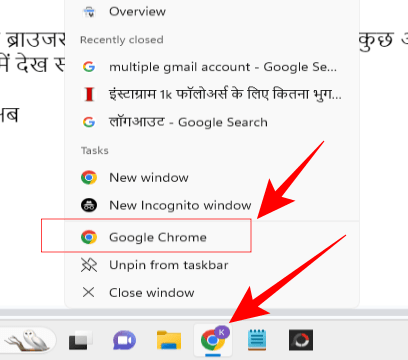
अब Google chrome के ऑप्शन पर क्लिक करना है उसके बाद एक पप्पी pop-up chrome window इसमें से एड अकाउंट के ऑप्शन पर क्लिक करना है।
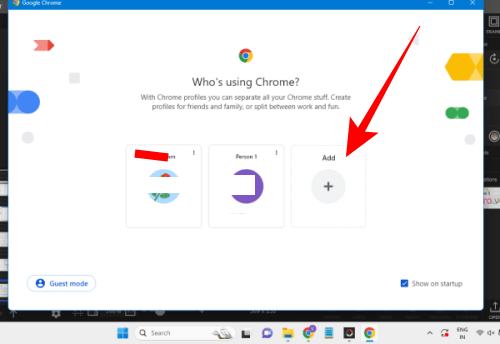
इसके बाद फिर एक अगला pop-up window खुलेगा इस pop-up window में sign in करने का ऑप्शन मिलेगा आपको sign in के ऑप्शन पर क्लिक करना है।
जब आप साइन इन के ऑप्शन पर क्लिक करेगा तो यह सीधे अगले पेज मेंगूगल माय अकाउंटपर रीडायरेक्ट कर देगा यहां पर आपको जीमेल अकाउंट से साइन करना हैसाइन करने के लिए आपको सबसे अपनेजीमेल आईडी और पासवर्ड दर्ज करके नीचे साइन बटन पर क्लिक करके साइन कर लेना है।
जब आपका कंपलीटली sign in हो जायेगा तो उसके बाद अब आप एक दूसरी जीमेल आईडी से सक्सेसफुल साइन हो चुका है या नहीं आप दो जीमेल आईडी से एक ही क्रोम ब्राउजर में साइन इन कर चुके हैं।
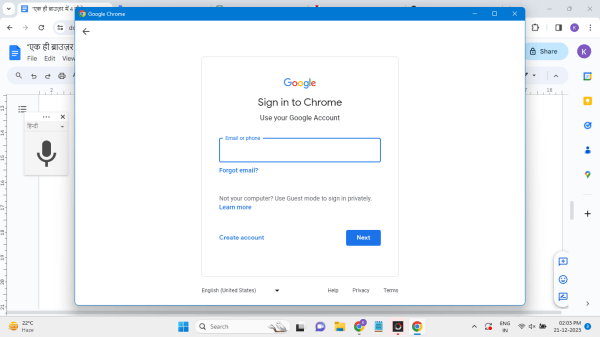
इस तरीके से आप एक ही क्रोम ब्राउजर मेंदो जीमेल आईडी एक साथ में उसे कर सकते हैं।
तीसरा जीमेल आईडीक्रोम ब्राउजर में साइन करने के लिए वापस आप कंप्यूटर के डैशबोर्ड मेंक्रोम का आइकन दिखेगा इस पर क्लिक करें उसके बाद एड अकाउंट के ऑप्शन पर क्लिक करेंगे फिर साइन करेंगे और साइन करें करने के बादआपके तीसरी जीमेल आईडी से भी साइन कर चुके होंगेयानी अब आप तीन जीमेल आईडी से एक साथसाइनकर चुके हैं और उसे कर करने के लिए तैयार है
इसी प्रकार और आप अधिक जीमेल आईडी ऐड करना चाहते हैं एक ही क्रम में तो आपको वापस इस से प्रक्रिया को उसे करके अपनी जीमेल आईडी से साइन करना है और एकीकरण ब्राउज़र में मल्टीप्लाई जीमेल अकाउंट उसे करने के लिएआप रेडी हो।
तो देखा दोस्तों आपने बिल्कुल आसान तरीके सेआप एक ही क्रोम ब्राउजर में मल्टीप्लाई जीमेल अकाउंट का उपयोग कर सकते हैं। youtube साइन इन करें / यूट्यूब साइन इन कैसे करें
मोबाइल ब्राउजर में मल्टीपल अकाउंट कैसे यूज़ करें?
मोबाइल मेंऔर कंप्यूटर मेंएक साथजीमेल अकाउंट को उसे करनाकरण में काफी डिफरेंस से क्योंकि आपकंप्यूटर या लैपटॉप की तरह मोबाइल में एक साथजीमेल कोउसे नहीं कर सकते हैं उसके लिए आपको गूगल प्ले स्टोर सेअलग-अलग ब्राउज़र को डाउनलोड करना होगाउसके लिएआप एक साथजीमेल अकाउंट को उपयोग कर सकते हैं
अगर आप मोबाइल ब्राउजर में लॉग आउट किए बिना दूसरा जीमेल अकाउंट उपयोग करना चाहते तो सबसे पहले आपको क्रोम ब्राउज़र खोलना है, उसके बाद ऊपर टॉप में जीमेल प्रोफाइल का आइकन देखने को मिलेगा इसके ऊपर क्लिक करें।
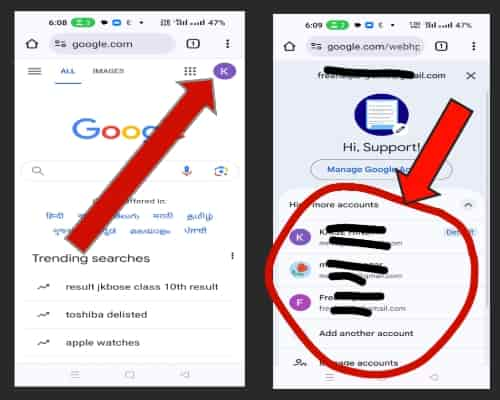
उसके बाद आपकी ईमेल की एक लिस्ट दिखाई देगी उसमें से आप जिस भी जीमेल पर स्विच करना चाहते हैं उसे जीमेल अकाउंट को सेलेक्ट करें, जैसे ही आप दूसरी जीमेल अकाउंट को सेलेक्ट करेंगे तो आपका दूसरा ईमेल ऑटोमेटिक सेलेक्ट हो जाएगा।
FAQ 1: क्या मैं एक ही ब्राउज़र में बिना लॉगआउट किए चार जीमेल अकाउंट्स खोल सकता हूँ?
उत्तर: हां, आप ब्राउज़र का उपयोग करके एक ही ब्राउज़र में अलग-अलग जीमेल अकाउंट्स को यूज़ कर सकते हैं।
FAQ 2: मोबाइल ब्राउजर में दो जीमेल कैसे चलाएं?
उत्तर: आप क्रोम ब्राउज़र की मदद से एक अकाउंट से दूसरे अकाउंट में स्विच कर सकते हैं इस दौरान आपका पहले वाला अकाउंट लॉगआउट नहीं होगा, लेकिन आप उसको यूज़ नहीं कर पाएंगे जब तक दूसरे वाले अकाउंट पर स्विच किया हुआ है।
FAQ 3: क्या आप एक साथ कई जीमेल अकाउंट देख सकते हैं?
उत्तर: गूगल का क्रोम ब्राउज़र आपको यह ऑप्शन देता है कि आप एक साथ कई सारे ईमेल्स में लॉगिन कर सकते हैं और देख सकते हैं।
- Chrome browser में search engine कैसे change करें?
- Chrome Browser Me Dark Theme On/Off Kaise Kare
- Internet की speed कैसे Test करें 2 तरीके
निष्कर्ष
तो दोस्तों आज हमने “एक ही ब्राउज़र में 4 जीमेल अकाउंट्स कैसे चलाएं बिना लॉगआउट किए – यहाँ देखें!” इस पोस्ट में जाना की अगर आपके पास एक से ज्यादा जीमेल अकाउंट है और आप उसको एक साथ में use करना चाहते हैं तो हमने इस पोस्ट में इसके लिए स्टेप बाय स्टेप जानकारी दी है उम्मीद करता हूं दोस्तों यह जानकारी आपको अच्छी लगेगी।
दोस्तों आप ऑनलाइन कंप्यूटर लैपटॉप या मोबाइल का उपयोग करते हैं इंटरनेट चलाते हैं तो आप सबको पता है कि हमें जीमेलईद की जरूरत पड़ती है क्योंकि ईमेल अकाउंट के बिना आप लगभग बहुत ही कम चांस है कि कोई वेबसाइट या एप्लीकेशन कोसही तरीके से उपयोग कर सकते हैंऔर इसी तरह से हमें कभी-कभी मल्टीपल अकाउंट का उपयोग करने की भी जरूरत पड़ती है तो मैं इस पोस्ट में बताया है कि “चार जीमेल अकाउंट्स कैसे एक साथ इस्तेमाल करें – “लॉगआउट किए बिना 4 जीमेल अकाउंट्स का साथ में इस्तेमाल – जानिए यह सरल तरीका!” how to use 4 gmail accounts in one browser,
उम्मीद करता हूं दोस्तों यह पोस्ट आपके लिए बहुत ही हेल्पफुल रहेगी, अगर आपका कोई सवाल है तो हमें कमेंट बॉक्स में लिखकर बता सकते हैं, और अगर पोस्ट अच्छी लगे तो अपने दोस्तों के साथ सोशल मीडिया पर शेयर जरूर करें। टेलीग्राम और व्हाट्सएप को भी ज्वाइन करें ताकि इसी प्रकार की लेटेस्ट जानकारी मिलती रहेगी धन्यवाद।
Share & Help Your Best Friends 👇
सोशल मीडिया ग्रोथ, ब्लॉगिंग और ऑनलाइन अर्निंग करने के तरीके सीखें, अपना ईमेल दर्ज करके सब्सक्राइब करें 💯 🆓